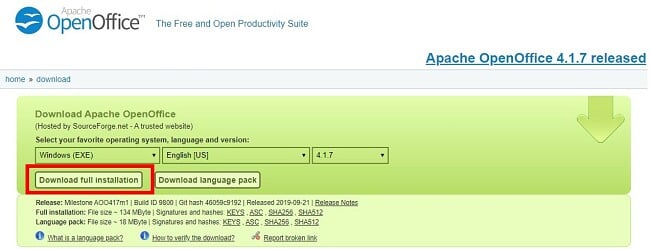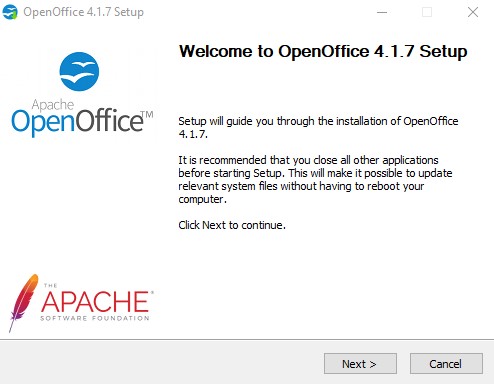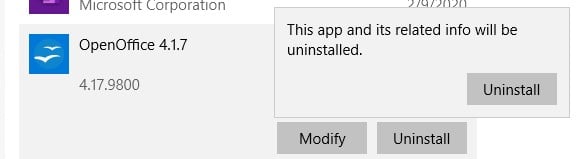OpenOffice letöltése ingyen – legújabb verzió (2024)
A Microsoft Office nagyszerű (INGYENES!) alternatívája
A prémium Office 365 programcsomag árának emelkedésére válaszul az OpenOffice komoly erőfeszítéseket tett, hogy ingyenes, nyílt forráskódú alternatívát tudjon kínálni.
Nincsenek rejtett költségek, prémium verzió vagy jobb ügyféltámogatás, ha előfizetést vásárolsz – teljes mértékben ingyenes.
Nincsenek trükkök.
Végrehajthatod az összes szövegszerkesztési, bemutatós és táblázatos feladatodat a Writer, Calc és Impress segítségével, és nem kell a Word, Excel vagy PowerPoint alkalmazást használnod. Tekintsd meg Az OpenOffice és az Office 365 összehasonlítása című alábbi részt.

Az OpenOffice letöltésének menete
- Kattints az oldalsávon található LETÖLTÉS gombra, és a rendszer közvetlenül az Apache OpenOffice webhelyére irányít át.
- Válaszd ki az operációs rendszert, majd kattints a TELJES TELEPÍTŐ LETÖLTÉSE gombra.
![Letöltés OpenOffice - Teljes telepítés letöltése]()
- Miután a fájl letöltődik a számítógépre, kattints rá a megnyitáshoz, és megnyílik a beállítási ablak a képernyőn. Kattints a TOVÁBB gombra.
![OpenOffice telepítővarázsló 1]()
- Ezt követően kattints a TELEPÍTÉS gombra a telepítési folyamat megkezdéséhez, majd pedig kétszer a TOVÁBB gombra a telepítési útmutatón való végighaladáshoz.
- Ekkor választhatsz, hogy egyéni vagy normál telepítést szeretnél-e. Ha mind a hat programot szeretnéd, kattints a SZOKÁSOS gombra. Ellenkező esetben válaszd az EGYÉNI lehetőséget. Ha a „Szokásos” lehetőséget választottad, a telepítés befejeződik, és az összes alkalmazást használhatod. Ha az „Egyéni” lehetőséget választottad, folytasd a következő lépéssel.
![OpenOffice egyedi vagy tipikus telepítés]()
- Egy program eltávolításához kattints a kis nyílra, és válaszd az EZ A FUNKCIÓ NEM LESZ ELÉRHETŐ lehetőséget. A kívánt alkalmazások kiválasztása után a telepítés befejezéséhez kattints a TOVÁBB gombra.
![OpenOffice - egyedi telepítés]()
Az OpenOffice eltávolításának menete
Ha az OpenOffice letöltése után úgy döntesz, hogy nem felel meg neked, néhány egyszerű lépést követve teljesen eltávolíthatod a számítógépedről.
- Gépeld be a Programok telepítése és törlése kifejezést a Windows keresősávjába.
![Programok hozzáadása / eltávolítása a Windows rendszerből]()
- Görgess lefelé, keresd meg az OpenOffice elemet, majd kattints az ELTÁVOLÍTÁS gombra.
![Távolítsa el az OpenOffice szoftvert a Windows rendszerről]()
- A rendszer eltávolítja az OpenOffice programot, és nem kell újraindítani a számítógépet.
Mi is az az OpenOffice?
A Microsoft Office eszközkészletének egyik első számú versenytársa, az OpenOffice olyan nyílt forráskódú szoftver, amely az Office alkalmazáséval azonos, de különböző nevekkel ellátott programokat tartalmaz. 2012 óta több mint 294 millió OpenOffice példányt töltöttek le.
Az OpenOffice szoftver nyílt forráskódú, ami lehetővé teszi a világ minden táján élő, hozzád hasonló felhasználók által eszközölt fejlesztéseket és közreműködéseket.
A felhasználók bejelenthetik a problémákat vagy hibákat, termékfejlesztési kérelmeket nyújthatnak be, és megnézhetik, mit mondanak mások az aktív fórumain.
Az OpenOffice és az Office 365 összehasonlítása
Az egyik legnagyobb – és talán csak az egyetlen – ok arra, hogy ne szerezd be az Office 365 programot, az annak ára. Az OpenOffice ingyenes megoldást kínál a munka elvégzéséhez.
Őszinte leszek. Lehet, hogy az OpenOffice nem olyan jó, mint az Office 365, de a kérdés a következő: számít ez?
Szükséged van-e az Excel vagy a Word összes extra funkciójára (és legyünk őszinték, egyetlen otthoni felhasználó sem használja a speciális funkciók 80%-át)? Az OpenOffice alkalmazások elég közel állnak az Office opciókhoz, így egy átlagos felhasználót nem fog érdekelni, hogy néhány funkció nem érhető el.
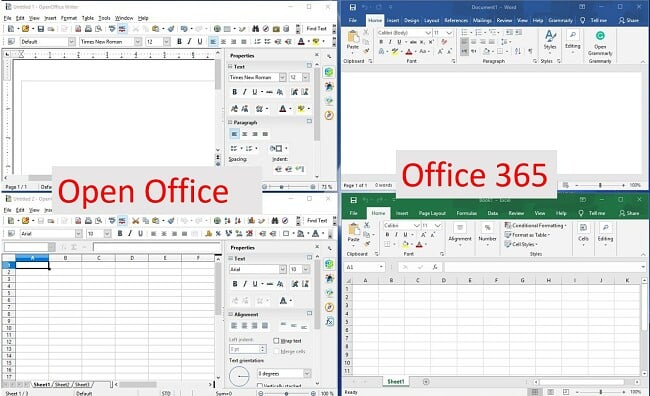
Amint az a fenti képen látható, az Office 365 programhoz képest az OpenOffice kissé elavult megjelenéssel rendelkezik. Számos gomb az oldalsávon található, az Office által használt szalag helyett. Az elavult megjelenés ellenére azonban minden fontos gomb gyorsan megtalálható, és létrehozhatók a kívánt dokumentumok és táblázatok.
Van két OpenOffice program, amelyet nem fogsz megtalálni az Office 365-ben. Ezek a Rajz (amely hasonlít a Google Dokumentumok alkalmazáscsomagban található Google Rajzok programra) és az Adatbázis (vagy Math) alkalmazás; ez utóbbi egy matematikai egyenletszerkesztő, amely akár szöveges dokumentumokban, akár önálló alkalmazásként is használható.
Az OpenOffice ingyenes alternatívái
- Böngészőalapú Office 365: Említettem a drága Office 365 programcsomagot, de nem említettem az ingyenes böngészőalapú alkalmazásokat. Az összes kedvenc irodai alkalmazásodat használhatod, továbbá kapsz egy 5 GB-os OneDrive fiókot, hogy el tudd menteni az összes munkádat a felhőbe.
- Google G Suite: Mindössze egy Google-fiókra van szükséged, és szabadon hozzáférhetsz a Google Dokumentumokhoz, Táblázatokhoz, Diákhoz stb.
- LibreOffice: Ez az ingyenes és nyílt forráskódú szoftver az OpenOffice forráskódjának „elágazásával” jött létre. A LibreOffice az OpenOffice programjaival egyenértékű szövegszerkesztő, adatbázis-, bemutató- és táblázatkezelő programokkal rendelkezik. Évente kétszer ad ki frissítéseket, több mint 100 nyelven áll rendelkezésre, és világszerte több ezer közreműködővel rendelkezik.
GYIK
- Writer
- Calc
- Impress
- Draw
- Base
- Math